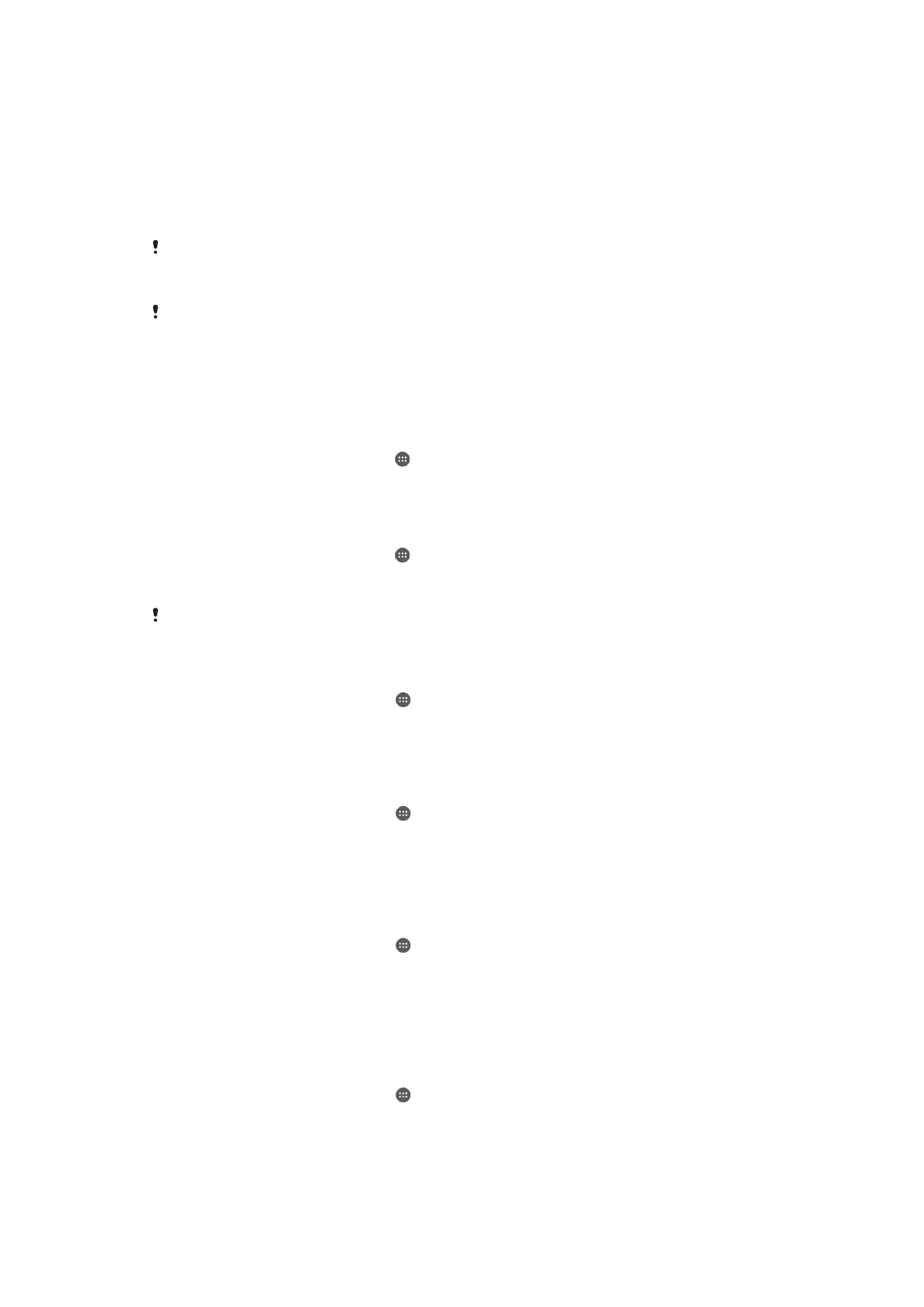
Bloqueo de pantalla
Hai varios xeitos de bloquear a pantalla. O nivel de seguridade de cada tipo de bloqueo
aparece enumerado debaixo en orde de máis débil a máis forte:
•
Pasar o dedo: sen protección, pero ten acceso rápido á pantalla de inicio
•
Patrón: debuxe un patrón sinxelo co dedo para desbloquear o dispositivo
•
PIN : insira un PIN numérico de polo menos catro díxitos para desbloquear o dispositivo
•
Contrasinal: insira un contrasinal alfanumérico para desbloquear o dispositivo
É moi importante que lembre o patrón, PIN ou contrasinal de desbloqueo da pantalla. Se
esquece esta información, é posible que non poida restablecer datos importantes, como
contactos e mensaxes.
Se configurou unha conta de Microsoft® Exchange ActiveSync® (EAS) no seu dispositivo
Xperia™, a configuración de seguridade de EAS poden limitar o tipo de pantalla de bloqueo a
só un PIN ou contrasinal. Isto ocorre cando o administrador de rede especifica un tipo de
pantalla de bloqueo específico para todas as contas EAS por motivos de seguridade
empresarial. Póñase en contacto co administrador de rede da súa empresa ou organización
para comprobar que políticas de seguridade de rede se aplican para dispositivos móbiles.
Para cambiar o tipo de bloqueo de pantalla
1
Desde a pantalla de inicio, pulse .
2
Localice e pulse
Configuración > Seguridade > Bloqueo de pantalla.
3
Siga as instrucións do dispositivo e seleccione outro tipo de bloqueo de pantalla.
Para crear un patrón de bloqueo de pantalla
1
Desde a pantalla de inicio, pulse .
2
Localice e pulse
Configuración > Seguridade > Bloqueo de pantalla > Patrón.
3
Siga as instrucións indicadas no dispositivo.
Se o patrón de bloqueo se rexeita cinco veces consecutivas ao tentar desbloquear o
dispositivo, debe agardar 30 segundos e tentalo de novo.
Para cambiar o patrón de bloqueo de pantalla
1
Desde a Pantalla de inicio, pulse .
2
Localice e pulse
Configuración > Seguridade > Bloqueo de pantalla.
3
Debuxe o seu patrón de desbloqueo de pantalla.
4
Pulse
Patrón e siga as instrucións do dispositivo.
Para crear un PIN de bloqueo de pantalla
1
Desde a Pantalla de inicio, pulse .
2
Localice e pulse
Configuración > Seguridade > Bloqueo de pantalla > PIN.
3
Insira un PIN numérico e logo pulse
Continuar.
4
Insira de novo e confirme o seu PIN, e logo pulse
Aceptar.
5
Siga as instrucións indicadas no dispositivo.
Para crear un contrasinal de bloqueo de pantalla
1
Desde a Pantalla de inicio, pulse .
2
Localice e pulse
Configuración > Seguridade > Bloqueo de pantalla >
Contrasinal.
3
Insira un contrasinal e logo pulse
Continuar.
4
Insira de novo e confirme o seu contrasinal, logo pulse
Aceptar.
5
Siga as instrucións indicadas no dispositivo.
Para activar a función de desbloqueo co dedo
1
Desde a Pantalla de inicio, pulse .
2
Localice e pulse
Configuración > Seguridade > Bloqueo de pantalla.
3
Debuxe o seu patrón de desbloqueo de pantalla ou introduza o seu PIN ou
contrasinal no caso de que algún destes tipos de bloqueo de pantalla estea
activo.
4
Pulse
Pasar o dedo.
47
Esta é a versión en liña desta publicación. © Só se pode imprimir para uso persoal.